Как вы наверняка уже знаете, в Microsoft Word есть довольно-таки большой набор специальных знаков и символов, которые при необходимости можно добавить в документ через отдельное меню. О том, как это сделать, мы уже писали, и более подробно ознакомиться с данной темой вы можете в нашей статье.
Урок: Вставка специальных знаков и символов в Ворде
Помимо всевозможных символов и знаков, в MS Word также можно вставлять различные уравнения и математические формулы, используя готовые шаблоны или создавая собственные. Об этом мы тоже писали ранее, а в данной статье хотим поговорить о том, что имеет отношение к каждой из вышеупомянутых тем: как вставить значок суммы в Ворде?
Урок: Как вставить формулу в Word
Действительно, когда необходимо добавить этот символ, становится непонятно, где его искать — в меню символов или в математических формулах. Ниже мы обо всем подробно расскажем.
Знак суммы — это математический знак, и в Ворде он расположен в разделе “Другие символы”, если точнее, в разделе “Математические операторы”. Итак, чтобы его добавить, выполните следующие действия:
- Кликните в том месте, куда необходимо добавить знак суммы и перейдите во вкладку “Вставка”.
- В группе “Символы” нажмите на кнопку “Символ”.
- В окошке, которое появится после нажатия на кнопку, будут представлены некоторые символы, но знака суммы вы там не найдете (по крайней мере, если ранее его не использовали). Выберите раздел “Другие символы”.
- В диалоговом окне “Символ”, которое перед вами появится, выберите из выпадающего меню набор “Математические операторы”.
- Найдите среди открывшихся символов знак суммы и кликните по нему.
- Нажмите “Вставить” и закройте диалоговое окно “Символ”, чтобы продолжить работу с документом.
- Знак суммы будет добавлен в документ.
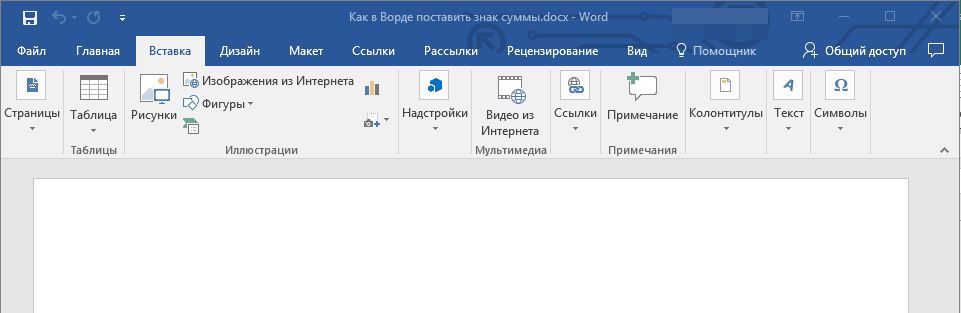

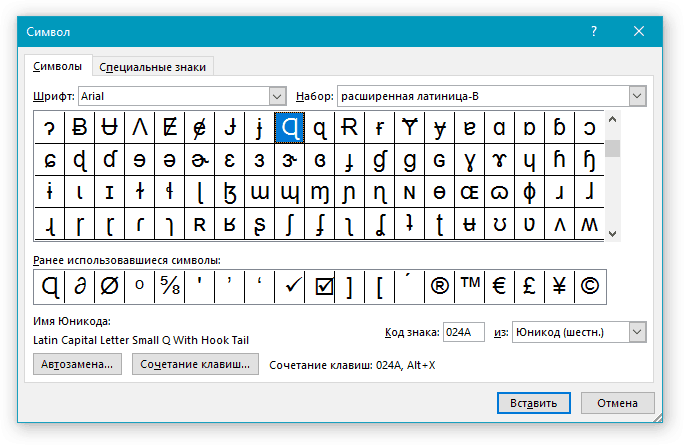
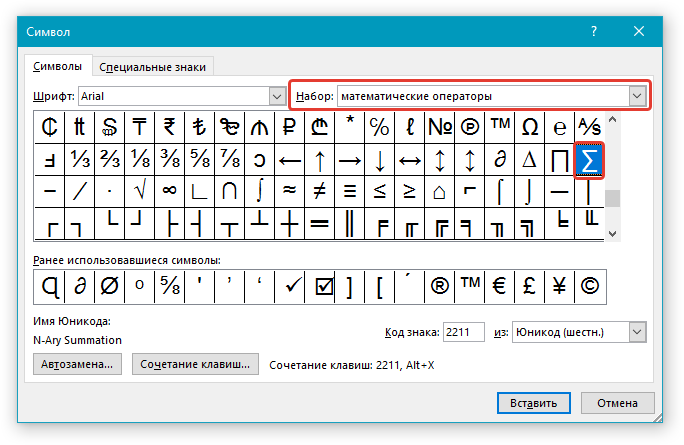
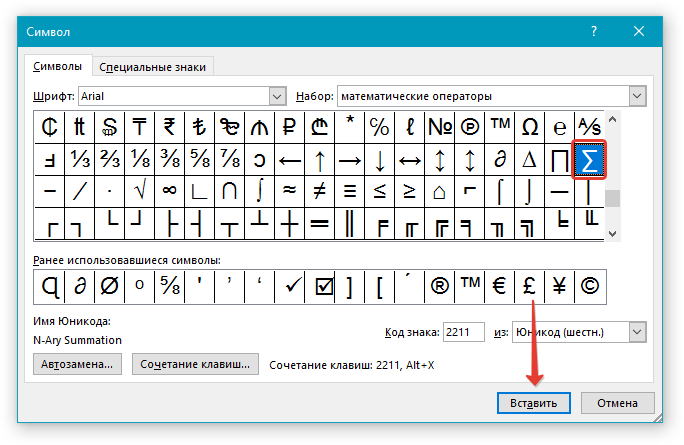
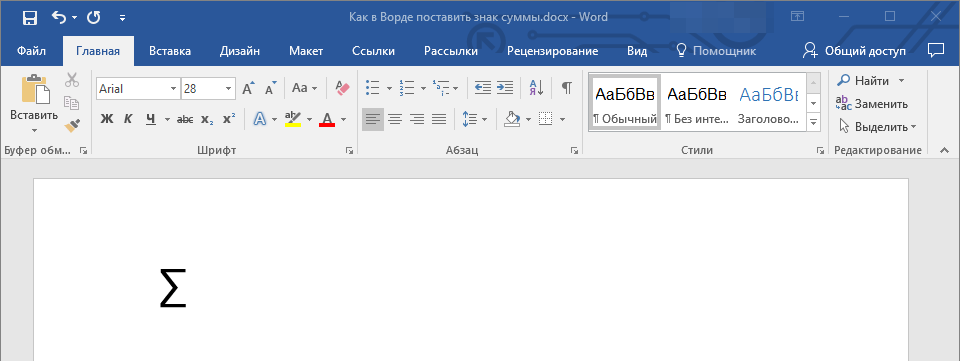
Урок: Как вставить значок диаметра в MS Word
Использование кода для быстрой вставки знака суммы
У каждого символа, расположенного в разделе “Символы”, есть свой код. Зная его, а также специальную комбинацию клавиш, вы можете добавлять любые символы, в том числе и значок суммы, значительно быстрее.
Урок: Горячие клавиши в Ворде
Узнать код знака можно в диалоговом окне “Символ”, для этого достаточно кликнуть по необходимому знаку.

Здесь же вы найдете комбинацию клавиш, которую необходимо использовать для преобразования числового кода в необходимый символ.
- Кликните в том месте документа, где требуется поставить знак суммы.
- Введите код “2211” без кавычек.
- Не перемещая курсор с этого места, нажмите клавиши “ALT+X”.
- Введенный вами код будет заменен на знак суммы.

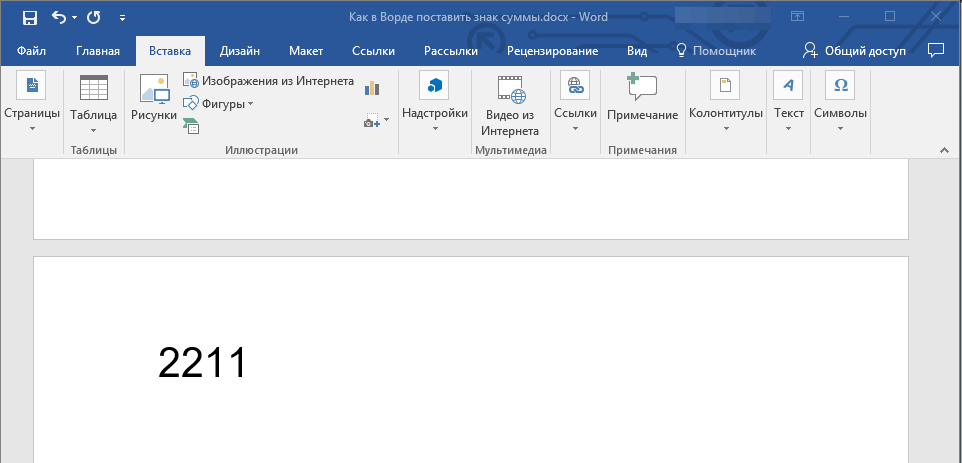

Урок: Как в Word вставить градусы Цельсия
Вот так просто можно добавить знак суммы в Ворде. В этом же диалоговом окне вы найдете огромное количество всевозможных символов и специальных знаков, удобно отсортированных по тематическим наборам.
 lumpics.ru
lumpics.ru
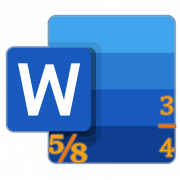
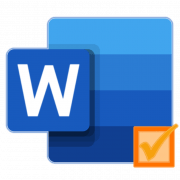
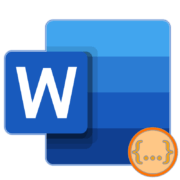
нужно поставить выражение под знаком суммы, а оно получается рядом внизу
Здравствуйте. В таком случае Вам нужно обратиться не ко встроенному набору символов, а к редактору формул, который как раз-таки и предназначен для работы с математическими выражениями. О том, как его включить и как с ним работать, мы ранее рассказывали в отдельных статьях.
Подробнее:
Включение и настройка редактор формул в Microsoft Word
Использование Редактора формул в Майкрософт Ворд
КЛАССНО! ЗАТО КРОМЕ СУММЫ ЕЩЕ И НАШЕЛ ГДЕ ВООБЩЕ ХРАНЯТСЯ ЭТИ СОМВЛОЫ. ТАК МНОГО,ШТО ГЛАЗА РАЗБИГАЮТСЯ. ЕЩЕ В ИНТЕРНЕТЕ НАШЕЛ ИНФОРМАЦИЮ КАК ИХ МОЖНО ПРПИСЫВАТЬ НЕ ЗАХОДЯ В ЭТО МЕНЮ. ТАМ НУЖНО ALT+КОД ВВЕСТИ. НУ ПРКТИЧЕСКИ КАК ALT+X, НО СЧИТАБЮ, ЧТО ТОТ МЕТОД УДОБНЕЙ